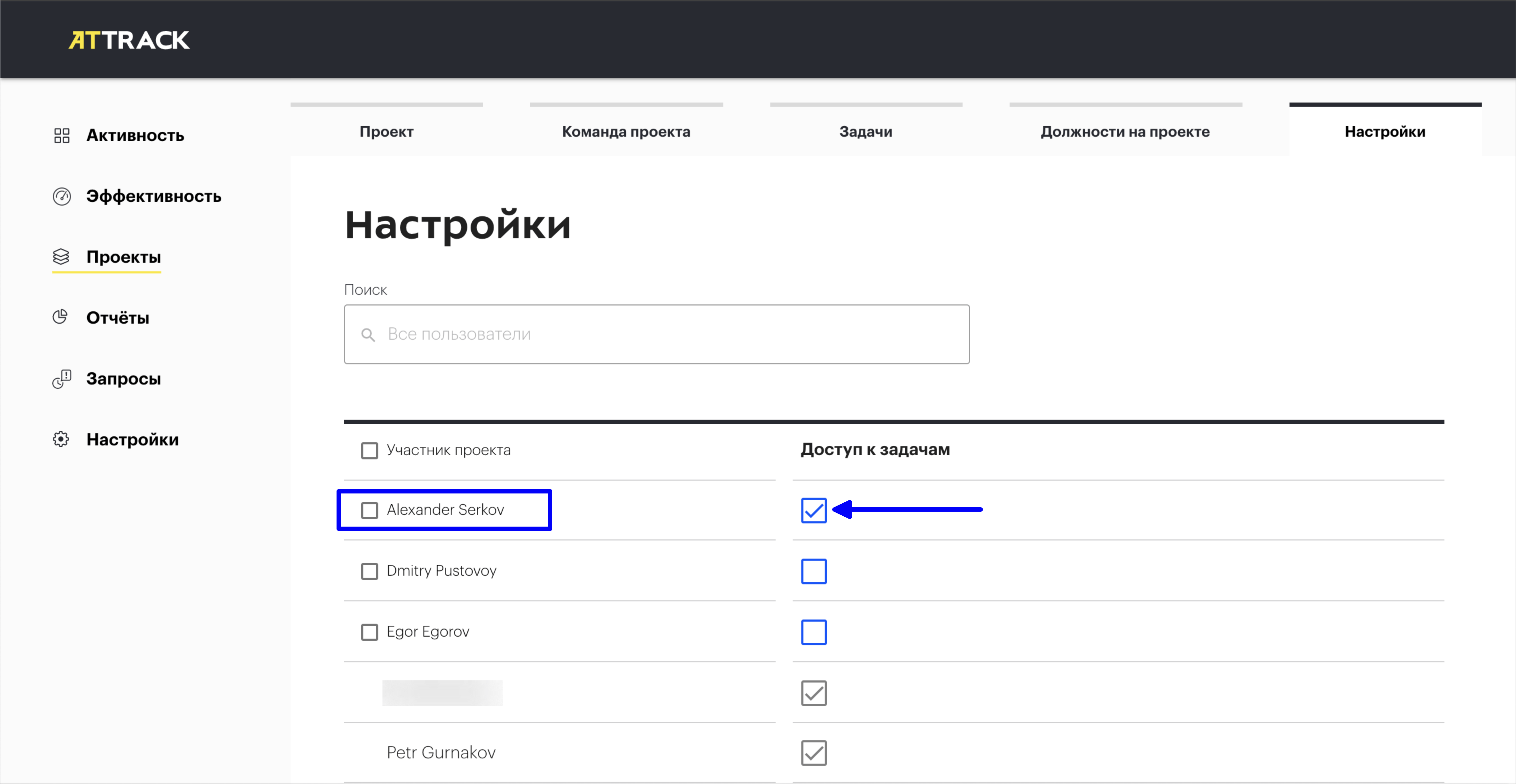- AtTrack - трекер рабочего времени
-
Desktop-приложение
- Управление размытием скриншотов
- Инструкция по установке приложения для Linux
- Создание задач в Desktop - приложении
- Настройка видимости окна скриншота
- Настройка автозапуска приложения
- Выбор языка интерфейса
- Переход в web-приложение
- Отмена отправки скриншота на сервер
- Запуск трекера
- Инструкция по установке приложения для Windows
- Инструкция по установке приложения для macOS
-
Web-приложение (сайт)
- Доступ к размытию скриншотов
- Оплата счетов
- Подключение тарифа
- Деактивация пользователя
- Создание заказчика
- Создание исполнителя
- Формирование и просмотр счетов
- Дать доступ сотруднику на создание задач
- Добавление должностей в компанию
- Создать шаблон эффективности
- Отредактировать настройки эффективности
- Подключить шаблон эффективности
- Просмотреть эффективность сотрудника
- Запрос на добавление времени
- Удаление учтенного времени
- Редактирование учтенного времени
- Просмотр учтенного времени
- Добавление участников в проект
- Подключение новых модулей
- Изменение пароля
- Изменение e-mail
- Изменение имени и фамилии пользователя
- Выбор языка интерфейса
- Загрузка аватара пользователя
- Добавление корпоративных доменов
- Изменение наименования компании
- Загрузка логотипа компании
- Обработка запросов на добавление времени
- Создание должностей в проекте
- Создание задач
- Создание проекта
- Создание пространств
- Привязка запроса на доступ к существующему аккаунту
- Обработка запросов на доступ
- Создание пользователей
- Интеграция с Jira
- Интеграция с Trello
- Отчеты
- Регистрация / авторизация
- Результаты дня
- Часто задаваемые вопросы
Дать доступ сотруднику на создание задач
По умолчанию добавлять задачи в проект может только Администратор и Менеджер этого проекта. Но при необходимости они могут выдать доступ на создание задач пользователям AtTrack с ролью Сотрудник.
- Перейдите в раздел "Проекты". В списке проектов найдите нужный проект и нажмите на его имя.
2. На странице проекта перейдите на вкладку “Настройки”.
(Внимание! Вкладка “Настройки” доступна только Администратору и Менеджеру)
3. Выберите из списка участников проекта сотрудника, которому нужно дать доступ на создание задач и установите галочку напротив его имени в колонке "Доступ к задачам"
★ Теперь пользователь с ролью Сотрудник может самостоятельно создавать задачи и в Web - приложении и в Desktop - приложении AtTrack.
Узнать о том, как создавать задачи в Web - приложении вы можете здесь.
Как создавать задачи в Desktop - приложении можно узнать здесь.